لماذا Spotify هل قام التطبيق بتسجيل خروجي؟ مُثَبَّت! [2025]
"إن Spotify قام التطبيق بتسجيل خروجي فجأة. لماذا Spotify هل تستمر في تسجيل خروجي من هاتفي؟ لقد لاحظت مؤخرًا أنه عند عودتي إلى نشاط البث العادي، سيحدث نفس الشيء مرة أخرى. كيف أصلح هذه المشكلة؟"
في الواقع، Spotify تتقن ذلك عندما يتعلق الأمر بتقديم تجربة بث موسيقى رائعة لمستخدميها - جلسات جماعية، ومسارات وقوائم تشغيل موصى بها، وعمليات تخطي غير محدودة، وبث دون الاتصال بالإنترنت، والمزيد. ولهذا السبب يحب الملايين من المستخدمين المنصة. ومع ذلك، فقد أبلغ بعض المستخدمين عن مواجهتهم Spotify يستمر في تسجيل خروجي من المشكلة عدة مرات على الرغم من أنهم لا يفعلون أي شيء غير عادي أثناء البث. بالتأكيد، إذا كنت مشتركًا في Premium، فسوف تشعر بالانزعاج إذا استمر ظهور هذا.
إذا كنت أحد الأشخاص الذين يعانون من نفس المعضلة، فإن الهبوط على هذه الصفحة سيفيدك بالتأكيد لأننا على وشك عرض سبب ذلك Spotify قام التطبيق بتسجيل خروجي وكيفية إصلاحه. دعونا الآن ندخل في الموضوع ونبدأ في حل هذه المشكلة.
محتوى المادة الجزء 1. لماذا Spotify قام التطبيق بتسجيل خروجيالجزء 2. أفضل طريقة للإصلاح Spotify مشكلة تسجيل خروجي من التطبيقالجزء 2. طرق أخرى للإصلاح Spotify مشكلة تسجيل خروجي من التطبيقالجزء 4. ملخص
الجزء 1. لماذا Spotify قام التطبيق بتسجيل خروجي
لماذا Spotify هل تستمر في تسجيل خروجي من هاتفي؟ إذا تم تسجيل خروجك Spotify app بشكل غير متوقع، قد يكون هناك عدة أسباب وراء ذلك. يمكن أن يساعدك فهم هذه الأسباب المحتملة في منع حدوث ذلك مرة أخرى وضمان تجربة أكثر سلاسة. فيما يلي بعض الأسباب الشائعة وراء Spotify التطبيق سجل خروجي:
السبب 1. نشاط الحساب على أجهزة متعددة - Spotify يسمح لك باستخدام حسابك على أجهزة متعددة، ولكن إذا قمت بتسجيل الدخول إلى حسابك على عدد كبير جدًا من الأجهزة في وقت واحد، فقد يتم تسجيل خروجك. وينطبق هذا بشكل خاص إذا تجاوزت عدد الأجهزة المسموح بها للاستماع في وضع عدم الاتصال.
السبب 2. تغييرات كلمة المرور أو تحديثات أمان الحساب - إذا قمت مؤخرًا بتغيير كلمة المرور الخاصة بك أو قمت بإجراء تغييرات على إعدادات أمان حسابك، فمن المحتمل أن يتم تسجيل خروجك من جميع الأجهزة. وبالمثل، إذا Spotify عندما يكتشف نشاطًا غير عادي في حسابك، فقد يقوم بتسجيل خروجك كإجراء احترازي.
السبب 3. تحديثات التطبيق أو النظام - تحديث Spotify قد يتسبب التطبيق أو نظام تشغيل جهازك في بعض الأحيان في تسجيل خروجك. يحدث هذا عادةً بسبب مشكلات التوافق أو حاجة التطبيق إلى تحديث بيانات الجلسة الخاصة به.
السبب 4. مشكلات الاشتراك - إذا كان هناك مشكلة مع الخاص بك Spotify الاشتراك المميز، مثل مشكلة الدفع، قد يتم تسجيل خروجك. تأكد من أن تفاصيل الدفع الخاصة بك محدثة وأن اشتراكك نشط.
السبب 5. اختراق الحساب أو اختراقه - If Spotify عندما يشتبه في أن حسابك قد تم اختراقه أو اختراقه، فقد يقوم بتسجيل خروجك لحماية بياناتك. وفي مثل هذه الحالات، يجب عليك تغيير كلمة المرور الخاصة بك على الفور ومراجعة إعدادات الأمان الخاصة بحسابك.
السبب 6. ذاكرة التخزين المؤقت أو تلف البيانات - في بعض الأحيان، يمكن أن تتلف ذاكرة التخزين المؤقت للتطبيق أو البيانات المخزنة، مما يتسبب في حدوث مشكلات في تسجيل الدخول والخروج. يمكن أن يساعد مسح ذاكرة التخزين المؤقت للتطبيق أو إعادة تثبيته في حل هذه المشكلة.
السبب 7. تدخل تطبيقات الطرف الثالث - إذا كنت تستخدم تطبيقات الطرف الثالث التي تتصل بجهازك Spotify الحساب، فقد تتسبب في تسجيل خروجك إذا كانت هناك مشكلة في الاتصال أو إذا كان تطبيق الجهة الخارجية يواجه مشكلات.
السبب 8. مشاركة الحساب أو الاستخدام غير المصرح به - إذا كنت تشارك حسابك مع الآخرين وقام شخص ما بتسجيل الدخول أثناء استخدامه، فقد يتم تسجيل خروجك. Spotifyتحظر شروط خدمة s مشاركة الحسابات خارج الخطط العائلية.
الجزء 2. أفضل طريقة للإصلاح Spotify مشكلة تسجيل خروجي من التطبيق
كيفية إصلاح Spotify مشكلة تسجيل خروجي من التطبيق؟ كما ذكرنا سابقاً، سنقدم لك عدة حلول تساعدك على حل هذه المشكلة “Spotify قمت بتسجيل خروجي تلقائيًا ". في هذا القسم ، ستتعرف على الأفضل!
بدلاً من أن تزعج نفسك عندما "Spotify التطبيق يخرجني "تحدث المشكلة ، فلماذا لا تحاول تنزيل ملف Spotify الأغاني المفضلة وتدفقها على أي جهاز ترغب في استخدامه حتى بدون اتصال بيانات واشتراك مميز؟ لماذا لا تجرب طريقة من شأنها أن تساعدك على حفظ المسارات إلى الأبد؟ إذا لم تكن متأكدًا مما يجب فعله ، فحاول استخدام أداة رائعة مثل هذه TunesFun Spotify Music Converter!
مع مساعدة من TunesFun Spotify Music Converter، لن تواجه أي مشاكل عند التنزيل Spotify الأغاني حيث سيتم إزالة حمايتها بسهولة. بالإضافة إلى هذه الميزة ، يمكنك حتى حفظ ملف Spotify المفضلة كملفات MP3، AAC، FLAC، أو WAV! سيتم الحفاظ على جميع التفاصيل المهمة وعلامات التعريف والجودة الأصلية حتى لو كانت المعالجة سريعة جدًا بمعدل 5x! في حال كنت بحاجة إلى المساعدة، يمكنك طلب المساعدة من TunesFun فريق الدعم الفني والعملاء! انقر فوق الزر أدناه لتجربته مجانًا الآن!
لمساعدتك في استخدام TunesFun Spotify Music Converter عند التحويل والحفظ Spotify الأغاني ، يمكنك الرجوع إلى الخطوات أدناه.
الخطوة 1. بمجرد التثبيت، قم بتشغيل التطبيق على الفور. على الشاشة الرئيسية، يمكنك بدء العملية من خلال dخشنة وإسقاط المسارات ليتم تحويلها أو باستخدام عناوين URL للأغاني.

الخطوة 2. يمكنك اختيار أي من المدعومة تنسيقات الإخراج من التطبيق. يمكن أيضًا تغيير معلمات الإخراج كما تريد. من المهم أيضًا تحديد مجلد الإخراج المراد استخدامه، لذا لا تنس القيام بذلك.

الخطوه 3. عند الانتهاء من الخطوة 2، اضغط على "تحول"أو"تحويل جميع" زر. سيسمح هذا للتطبيق ببدء إجراء التحويل وإزالة إدارة الحقوق الرقمية في نفس الوقت.

لماذا تسمح لنفسك بالانزعاج من خلال السماح لهذا "Spotify يستمر في تسجيل خروجي "لتحدث المشكلة مرارًا وتكرارًا إذا كان بإمكانك تلعب الخاص بك Spotify المفضلة حاليا بدون قيود ، أليس كذلك؟ في الواقع ، باستخدام تطبيقات مثل TunesFun Spotify Music Converter هو الحل الأفضل!
الجزء 2. طرق أخرى للإصلاح Spotify مشكلة تسجيل خروجي من التطبيق
كيفية الإصلاح Spotify تسجيل خروجني؟ بصرف النظر عن استخدام أدوات احترافية مثل TunesFun Spotify Music Converterهل يمكنك محاولة اللجوء إلى بعض الإصلاحات الأساسية الأخرى لحل هذه المشكلة؟ وسوف نقوم بشرح بعض منها هنا.
الطريقة الأولى: تسجيل الخروج من جميع الأجهزة
أحد الحلول الأساسية لمعالجة "Spotify التطبيق قام بتسجيل خروجي "تتمثل المشكلة في محاولة تسجيل الخروج من جميع الأجهزة التي كان لديك Spotify تم تسجيل الدخول إلى الحساب. يمكنك اتباع الدليل أدناه.
الخطوة 1. على متصفح جهاز الكمبيوتر الخاص بك ، توجه إلى الموقع الرسمي لـ Spotify وقم بتسجيل الدخول إلى حسابك باستخدام بيانات الاعتماد الخاصة بك. توجه إلى "حسابي"الصفحة.
الخطوة 2. في قسم نظرة عامة على الحساب، يجب عليك التمرير لأسفل حتى ترى الزر "تسجيل الخروج في كل مكان" قائمة طعام.

الخطوه 3. عند رؤية الزر المذكور في الخطوة 2 ، ما عليك سوى النقر فوقه.
سيتم تسجيل خروج الحساب الذي تستخدمه تلقائيًا على جميع الأجهزة التي تستخدمها. للتحقق مما إذا كان هذا قد أدى إلى حل المشكلة ، قم بتسجيل الدخول مرة أخرى والمراقبة.
الإصلاح 2. قم بتغيير كلمة مرور حسابك
يقول بعض المستخدمين أيضًا إن تغيير كلمات مرور حساباتهم ساعد في معالجة "Spotify التطبيق قام بتسجيل خروجي ". إذا كنت ترغب في المحاولة ، يمكنك اتباع الدليل أدناه.
الخطوة 1. على ال Spotify موقع الويب، اضغط على "نسيت كلمة المرور" وصلة. بعد ذلك، أدخل عنوان بريدك الإلكتروني أو اسم المستخدم الذي تستخدمه لبدء إعادة تعيين كلمة المرور القديمة. اضغط على "إرسالعلامة التبويب التالية.
الخطوة 2. إذا كان حسابك لا يزال قيد تسجيل الدخول، فانقر فوق ملف التعريف الخاص بك. من القائمة اختر "حسابي". يجب أن يتم نقلك إلى "حسابي" الجزء.
الخطوه 3. على الجانب الأيسر من الشاشة، سترى "تغيير كلمة المرور" خيار. اضغط عليه للمتابعة. سيُطلب منك الآن تقديم كلمة المرور الحالية وكلمة المرور الجديدة التي ترغب في استخدامها. بعد القيام بذلك، انقر فوق ""تعيين كلمة مرور جديدة"الزر.
إصلاح 3. أعد تثبيت Spotify طلب توظيف جديد
إذا كنت لا تزال تواجه "Spotify التطبيق قام بتسجيل خروجي "، يمكنك أيضًا محاولة إعادة تثبيت Spotify برنامج. عليك فقط أن تضع في اعتبارك أنه عند القيام بذلك ، بمجرد إعادة التثبيت ، ستحتاج إلى إعادة قوائم التشغيل التي لديك. في حالة ما اذا Spotify حساب الأقساط المستخدمين ، ستختفي جميع المسارات التي تم تنزيلها. إذا كنت ترغب في المتابعة ، يمكنك فقط حذف التطبيق على جهازك ، والتوجه إلى المتجر لتثبيت التطبيق مرة أخرى.
الإصلاح 4. حاول تحديث Spotify طلب توظيف جديد
حل أساسي آخر لـ "Spotify تسجيل خروجي "هي محاولة تحديث ملف Spotify برنامج. يمكنك التحقق مما إذا كان هناك تحديث متاح بعد التحقق من App Store أو متجر Google Play. بجوار اسم التطبيق يوجد زر "تحديث" (إذا كانت التحديثات جاهزة للتثبيت). فقط اضغط على هذا. بمجرد تنزيل التحديثات وتثبيتها ، قم بتشغيل التطبيق وقم فقط بتسجيل الدخول باستخدام معلومات حسابك.

الإصلاح 5. حاول تعطيل الوصول إلى تطبيقات الطرف الثالث
ربط تطبيقات الطرف الثالث بـ Spotify الحساب قد يكون أيضًا سببًا وراء "Spotify تسجل خروجي "تستمر المشكلة في الحدوث. وبالتالي ، إذا حاولت تعطيل وصولهم ، فيمكن حل المشكلة. إليك كيفية القيام بذلك إذا كنت ترغب في المحاولة.
الخطوة 1. على جهاز الكمبيوتر الخاص بك ، توجه إلى Spotifyالموقع الرسمي. باستخدام تفاصيل حسابك، قم بتسجيل الدخول إلى حسابك. في أعلى اليمين، سترى أيقونة ملفك الشخصي. اضغط عليه لعرض "حسابي" خيار. اختر هذا.
الخطوة 2. في الجزء الأيسر من الشاشة، سترى خيار "تطبيقات". انقر فوق هذا لرؤية تطبيقات الطرف الثالث التي يمكنها الوصول إلى جهازك Spotify حساب. لإلغاء الوصول إلى أحد التطبيقات، فقط اضغط على "إزالة الوصول"الخيار المجاور له.
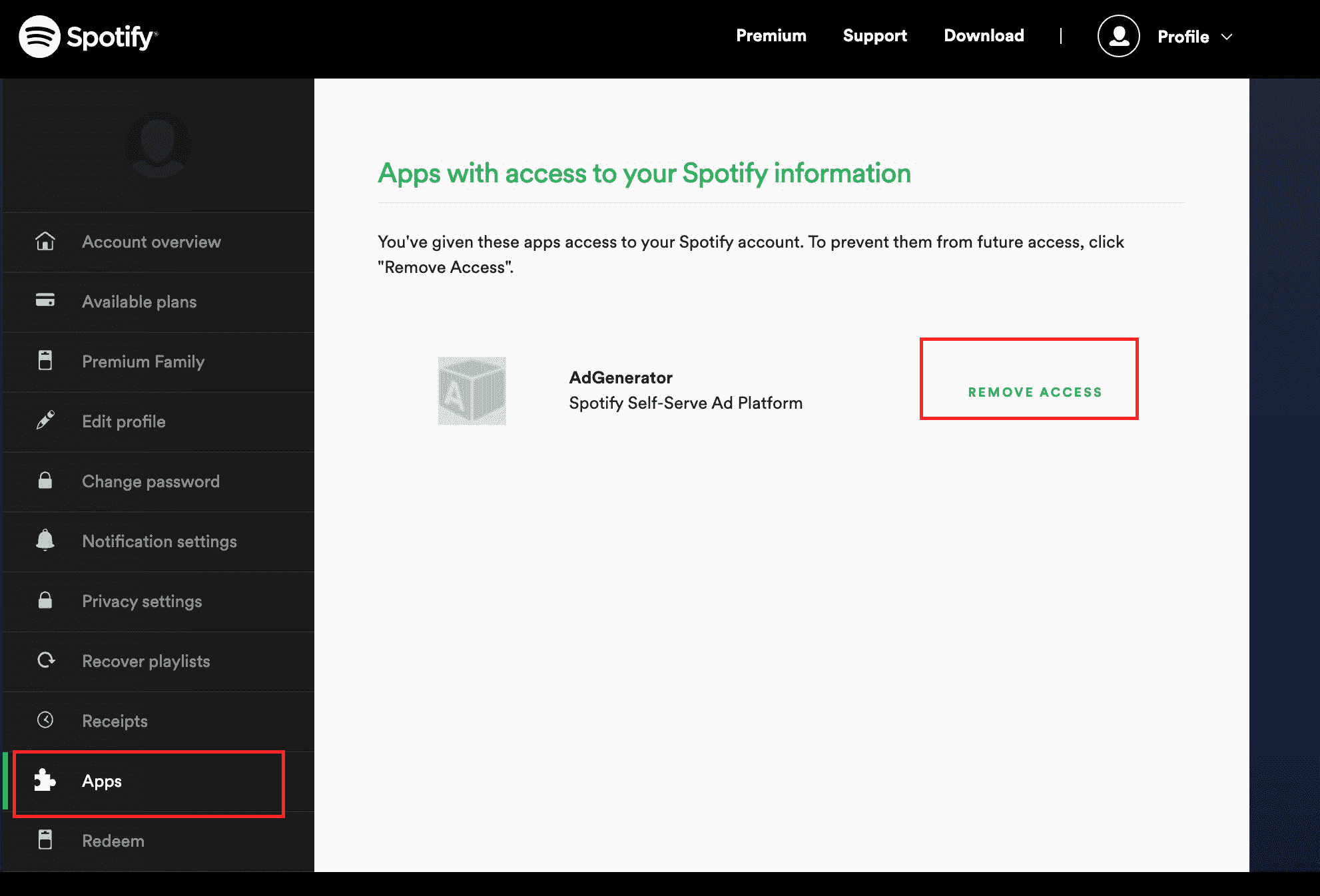
بعد القيام بالخطوات المذكورة أعلاه ، أغلق ملف Spotify التطبيق ثم افتحه مرة أخرى. تحقق مما إذا كان قد تم حل المشكلة الآن.
إصلاح 6. المقاصة Spotify مخبأ
Spotify قد تكون البيانات المخزنة مؤقتًا للتطبيق سببًا جذريًا لهذا "Spotify التطبيق يخرجني "معضلة. يمكن أن يساعد مسح ذاكرة التخزين المؤقت للتطبيق من وقت لآخر في معالجة القلق ويوصى به أيضًا. هنا أيضًا دليل حول كيفية القيام بطريقة المقاصة.
الخطوة 1. على هاتفك ، قم بتشغيل ملف Spotify برنامج. رئيس ل "الإعدادات" من خلال النقر على أيقونة الترس الموجودة في الجزء العلوي الأيمن من الشاشة.
الخطوة 2. قم بالتمرير لأسفل حتى ترى "الخزائن " قسم. هنا سترى مقدار بيانات ذاكرة التخزين المؤقت المتراكمة لـ Spotify برنامج. للمتابعة لمسحها، اضغط على "حذف ذاكرة التخزين المؤقت" قائمة طعام.

الإصلاح 7. إلغاء تثبيت تطبيقات تنظيف النظام
حل آخر لحل "Spotify تتمثل مشكلة تسجيل الخروج تلقائيًا "في محاولة إلغاء تثبيت تطبيقات تنظيف النظام. هنا دليل يمكنك استخدامه كمرجع.
الخطوة 1. في لوحة المفاتيح، اضغط باستمرار على "ويندوز + I"مفاتيح. سيتم فتح مربع التشغيل. بحث عن "appwiz.cpl".
الخطوة 2. انقر بزر الماوس الأيمن على أي تطبيق من تطبيقات النظام على جهاز الكمبيوتر الخاص بك، ثم اضغط فقط على "إلغاء"زر بعد ذلك.
قم بما ورد أعلاه لكل تطبيق لتنظيف النظام. نأمل أنك لن تواجه بعد الآن Spotify يستمر في تسجيل خروجي ".
الجزء 4. ملخص
في البداية ، قد تعتقد أنه من الصعب جدًا حل "Spotify التطبيق قام بتسجيل خروجي "المشكلة. لحسن الحظ ، هناك العديد من الحلول الأساسية التي يمكن لأي شخص تطبيقها ومحاولة استخدامها. قد يكون بعضها فعالاً والبعض الآخر قد لا يعمل. لضمان عدم حدوث هذه المشكلة مرة أخرى ، من الأفضل تنزيل وحفظ ملف Spotify المفضلة عبر تطبيقات مثل هذه TunesFun Spotify Music Converter!
اترك تعليقا